Bạn đang xem bài viết Cách lưu trang web thành PDF tại Pgdphurieng.edu.vn bạn có thể truy cập nhanh thông tin cần thiết tại phần mục lục bài viết phía dưới.
Trong thời đại công nghệ 4.0 hiện nay, việc truy cập thông tin bằng cách lưu trang web thành PDF ngày càng trở nên phổ biến và hữu ích. Một trang web có thể chứa nhiều thông tin hữu ích hoặc một bài viết mà bạn muốn lưu lại dưới dạng tài liệu để tham khảo sau này. Bằng cách lưu trang web thành PDF, bạn có thể tạo ra các tệp tài liệu dễ dàng đọc, lưu trữ và chia sẻ với người khác mà không bị mất đi cấu trúc và định dạng ban đầu của trang web. Trong bài viết này, chúng tôi sẽ giới thiệu với bạn cách lưu trang web thành PDF một cách đơn giản và hiệu quả.
Trong quá trình lướt web, bạn sẽ bắt gặp một số trang web mà mình muốn lưu lại để nghiên cứu hoặc chia sẻ, cách nhanh nhất là lưu lại trang web đó dưới dạng PDF để giữ nguyên định dạng và có thể dùng được chức năng Search thông tin.
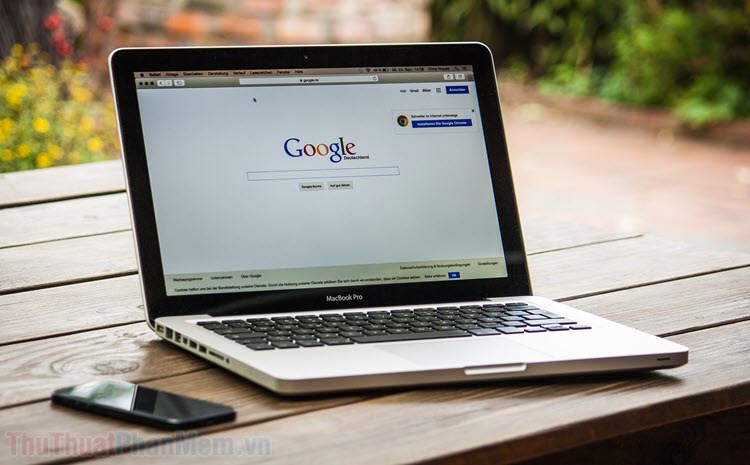
I. Sử dụng PC, laptop
Hầu hết các trình duyệt web đề có chức năng lưu trang web thành PDF.
1. Trên Google Chrome
Bước 1: Nhấp vào biểu tượng dấu ba chấm ở góc trên bên phải và chọn In… từ menu đổ xuống. Ngoài ra, bạn có thể nhấn Ctrl + P.
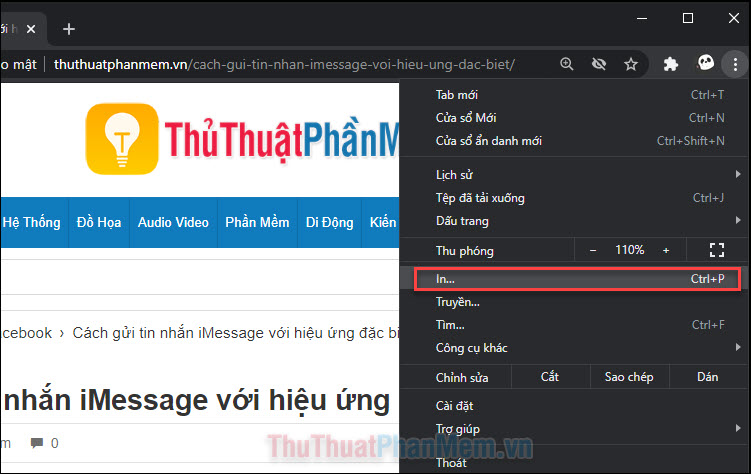
Bước 2: Khi cửa sổ In hiện lên, bạn nhấp vào dấu mũi tên ở phần Máy in đích và chọn Lưu dưới dạng PDF. Bạn sẽ được xem trước bản in ở khung bên trái.

Bước 3: Mở phần Cài đặt khác để cài đặt thêm một số thông số liên quan (nếu cần). Nếu bạn đã hài lòng, hãy nhấn Lưu. File PDF của trang web sẽ được lưu trong thư mục Downloads.
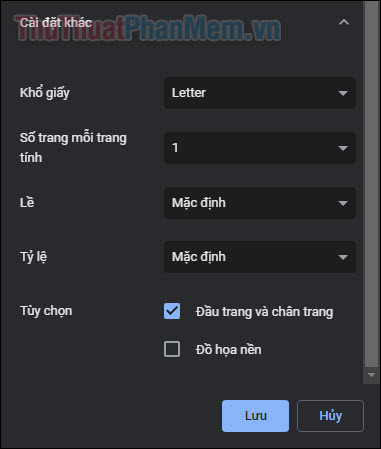
2. Trình duyệt Microsoft Edge
Bước 1: Nhấp vào biểu tượng Dấu ba chấm ở bên phải và chọn In (Ctrl + P) từ menu thả xuống.
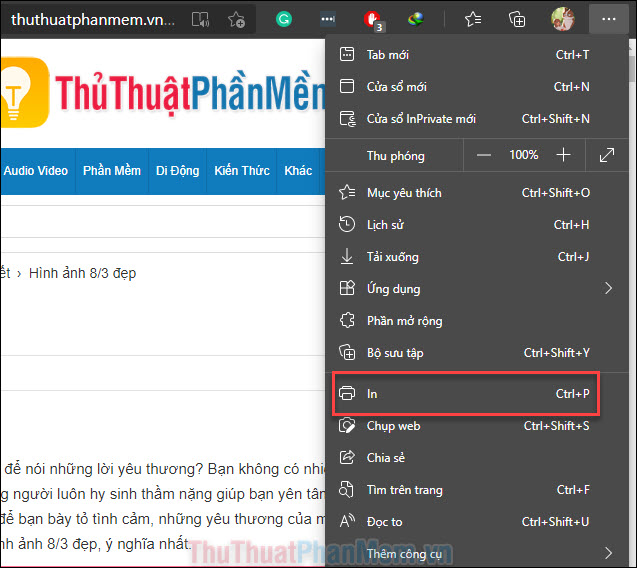
Bước 2: Trong cửa sổ hiện lên, hãy nhấp vào mũi tên bên dưới Máy in và chọn Lưu dưới dạng PDF.
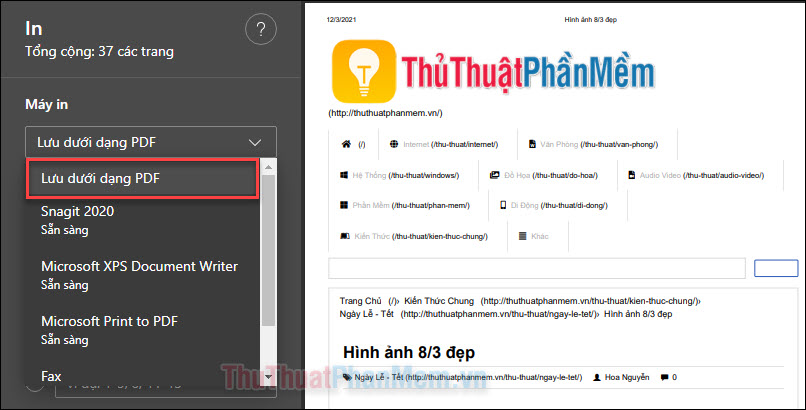
Bước 3: Trong Bố trí và Các trang, bạn có thể chọn hướng in ngang hoặc dọc và phạm vi trang mà mình muốn lưu. Hãy nhấn vào Các cài đặt khác để thiết lập một số thông số khác như kích thước và tỷ lệ.
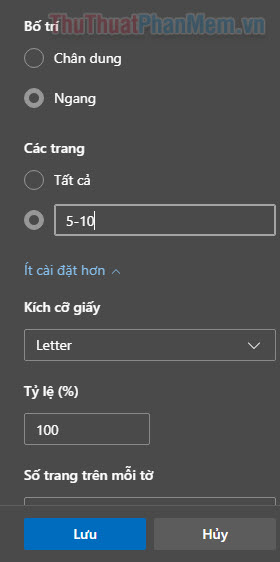
Bước 4: Khi đã vừa ý, hãy nhấn Lưu để hoàn thành.
3. Trình duyệt Firefox
Cách làm trong Firefox cũng tương tự như hai trình duyệt thông dụng trên.
Bước 1: Nhấp vào biểu tượng 3 đường kẻ ngang để mở menu, bạn tiếp tục chọn In… (Ctrl + P).
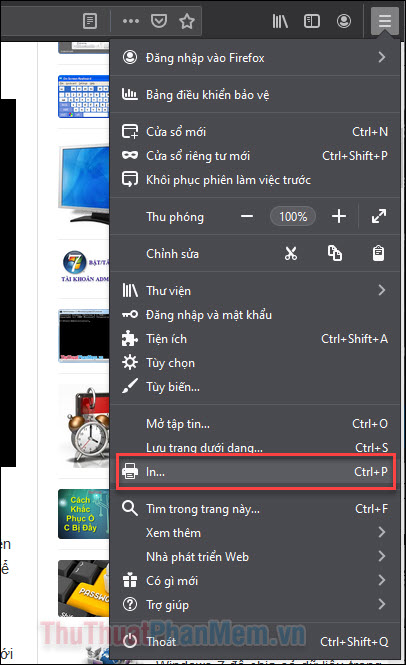
Bước 2: Trong phần Thiết bị đích, bạn hãy chọn Lưu thành PDF.
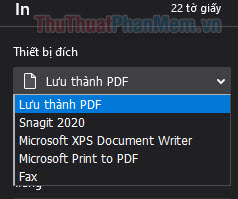
Bước 3: Thiết lập hướng dọc – ngang, những trang cụ thể bạn muốn in. Chọn Nhiều cài đặt hơn để có một số thiết lập nâng cao.
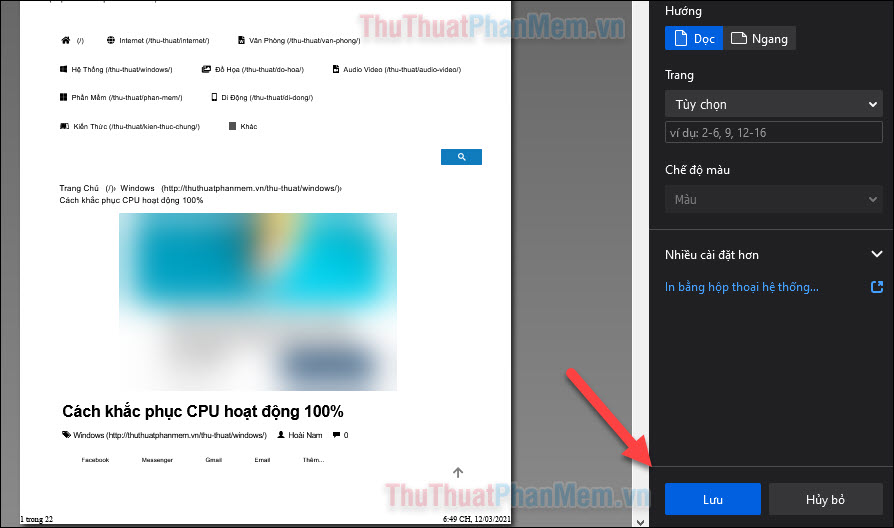
Bước 4: Cuối cùng nhấn Lưu để tải xuống tệp PDF.
II. Sử dụng điện thoại di động
1. Trình duyệt Safari trên iOS / iPadOS
Bước 1: Mở trang web bạn muốn lưu trong Safari, nhấn vào biểu tượng Chia sẻ ở góc trên cùng bên phải.
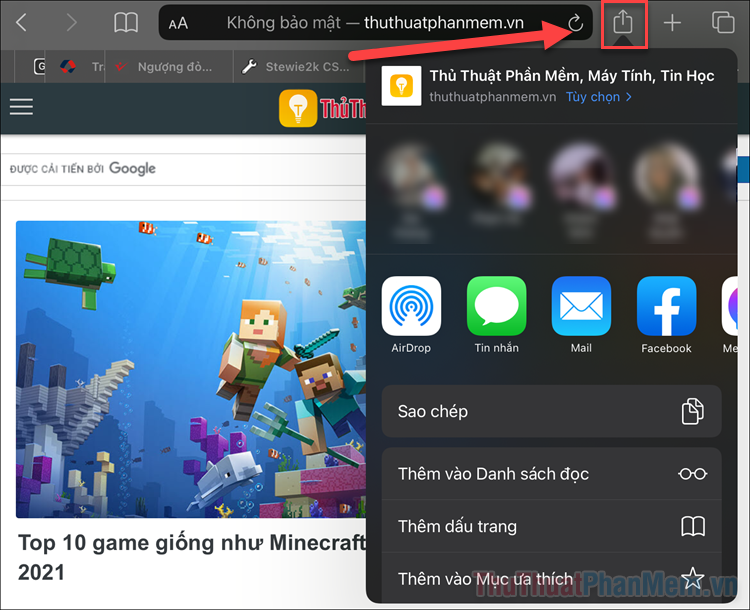
Bước 2: Từ bảng chia sẻ, bạn nhấp vào chữ Tùy chọn nhỏ, dưới tiêu đề trang web.
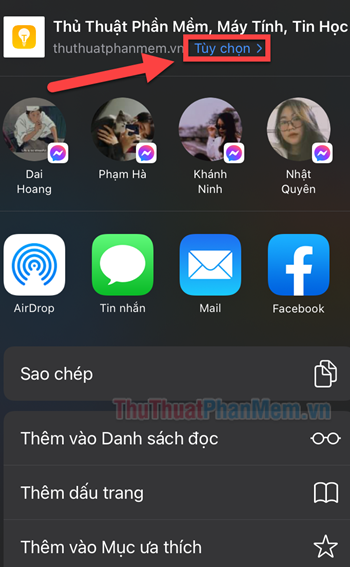
Bước 3: Chọn PDF trong danh sách, sau đó nhấn Quay lại (iPad) hoặc Xong (iPhone).
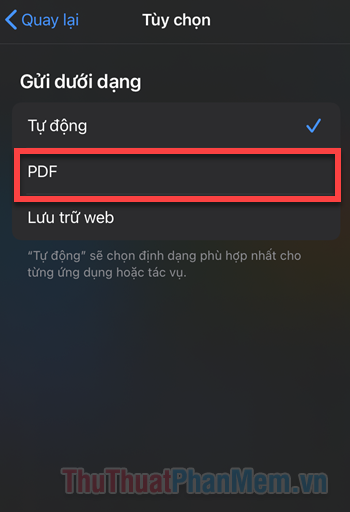
Bước 4: Khi quay lại với bảng Chia sẻ, bạn chọn Lưu vào tệp.
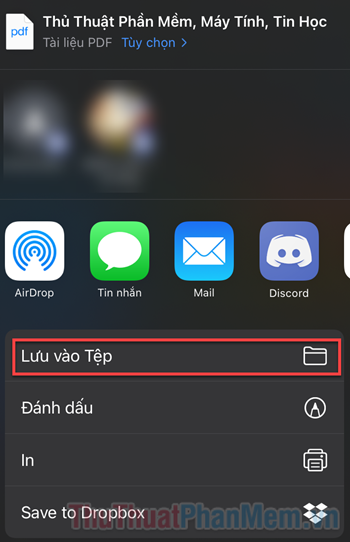
Bước 5: Chọn thư mục bạn muốn lưu file rồi nhấn Lưu.
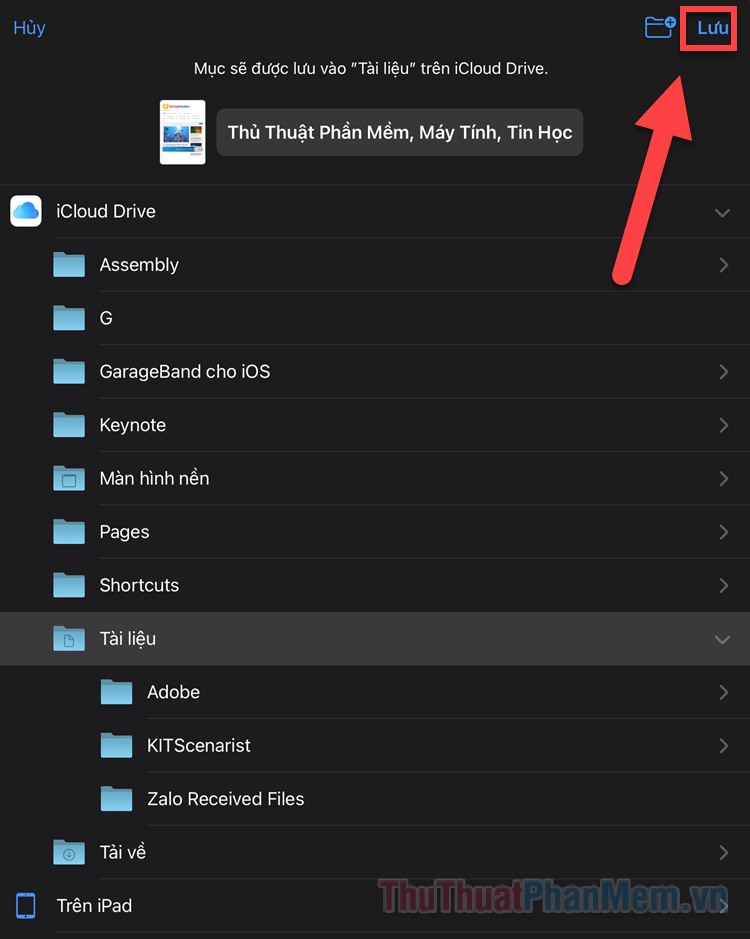
2. Trình duyệt Chrome trên Android
Bước 1: Mở trang web bạn muốn lưu dưới dạng PDF. Nhấn vào biểu tượng dấu ba chấm ở góc trên cùng bên phải và nhấn Chia sẻ… (Share…) trong menu thả xuống.
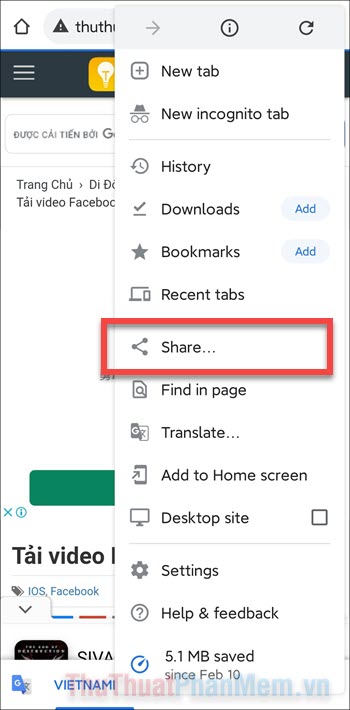
Bước 2: Một cửa sổ nhỏ xuất hiện từ dưới màn hình, chọn Print để in.
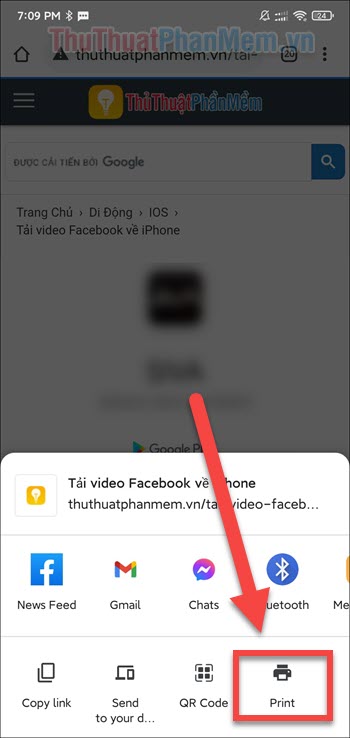
Bước 3: Ở phần đầu màn hình, bạn chọn Save as PDF.
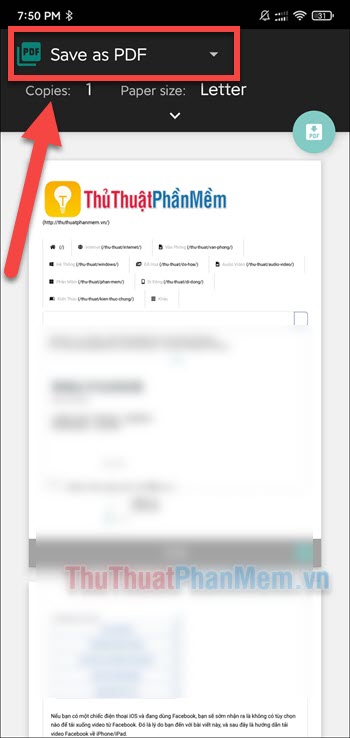
Bước 4: Nhấn vào dấu mũi tên nhỏ bên dưới để có thêm một số thiết lập PDF. Nếu bạn đã ưng ý, hãy nhấn vào nút Tải xuốngPDF hình tròn.
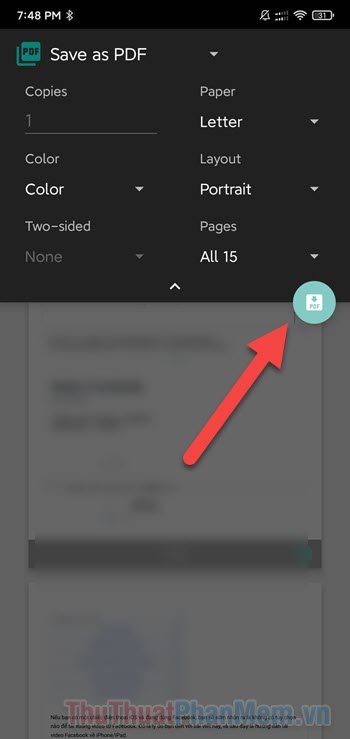
Bước 5: Chọn thư mục bạn muốn lưu file, sau đó nhấn Save ở góc dưới màn hình.
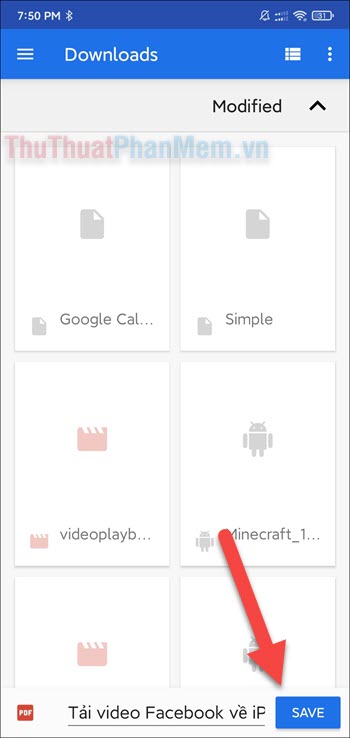
Kết
Và trên đây là cách lưu trang web thành PDF trên một số trình duyệt thông dụng. Chúc bạn thực hiện thành công!
Trên đây là những cách đơn giản và hiệu quả để lưu trang web thành tệp PDF. Việc lưu trang web dưới dạng PDF có nhiều lợi ích, từ việc lưu trữ và chia sẻ nội dung trực tuyến cho việc in và đọc ngoại tuyến.
Dựa trên các phương pháp trình bày ở trên, người dùng có thể dễ dàng lưu trang web yêu thích hoặc thông tin quan trọng thành tệp PDF một cách tiện lợi và nhanh chóng.
Tuy nhiên, cần lưu ý rằng việc lưu trang web thành PDF chỉ là một phần trong sử dụng PDF và còn nhiều tính năng khác tuyệt vời mà tệp tin PDF mang lại. Việc nắm vững các công cụ và kỹ năng liên quan đến tác vụ này sẽ giúp người dùng tận dụng tối đa tiềm năng của PDF.
Trên thực tế, PDF trở thành một định dạng tệp tin phổ biến và quan trọng cho việc chia sẻ và lưu trữ thông tin. Vì vậy, việc biết cách lưu trang web thành PDF là một kỹ năng hữu ích và cần thiết trong cuộc sống hàng ngày của chúng ta.
Với sự phát triển không ngừng của công nghệ và đa dạng hóa các phương pháp lưu trữ và chia sẻ thông tin, việc lưu trang web thành PDF có thể trở thành một phương tiện tiện lợi và phổ biến trong tương lai gần.
Tóm lại, việc lưu trang web thành tệp PDF giúp tiết kiệm thời gian, đồng thời mang lại sự tiện lợi khi lưu trữ và chia sẻ thông tin. Bài viết đã trình bày cho bạn những phương pháp đơn giản và hiệu quả để thực hiện việc này. Hy vọng thông tin này sẽ giúp bạn tận dụng tối đa tiềm năng của PDF trong việc lưu trữ và chia sẻ nội dung trực tuyến.
Cảm ơn bạn đã xem bài viết Cách lưu trang web thành PDF tại Pgdphurieng.edu.vn bạn có thể bình luận, xem thêm các bài viết liên quan ở phía dưới và mong rằng sẽ giúp ích cho bạn những thông tin thú vị.
Nguồn: https://thuthuatphanmem.vn/cach-luu-trang-web-thanh-pdf/
Từ Khoá Tìm Kiếm Liên Quan:
1. Lưu trang web thành PDF
2. Chuyển trang web sang PDF
3. Pdf của trang web
4. Cách tạo file PDF từ trang web
5. Làm thế nào để lưu lại trang web dưới dạng PDF
6. Tạo file PDF từ trang web
7. Đổi trang web thành tệp PDF
8. Phương pháp lưu trang web thành file PDF
9. Cách chuyển trang web thành tệp PDF
10. Lưu trang web dưới dạng PDF
